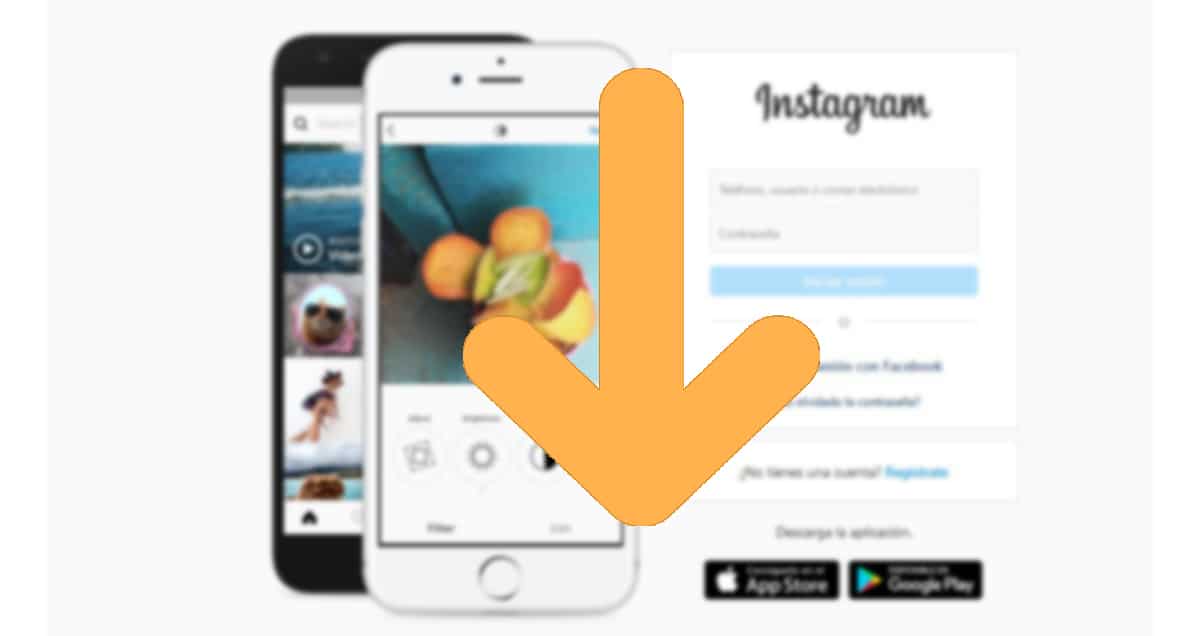
ソーシャルネットワークには 奇妙な所有マニア ユーザーが条件を変更するオプションを持たずに、ユーザーがそれぞれのサービスにアップロードするすべてのコンテンツについて不当です。 これらのプラットフォームを使用することにより、そのプラットフォームが少なくとも部分的に権利を奪う使用条件に同意する義務があります。
それらの権利を保護するために、ソーシャルメディアとビデオプラットフォーム 利用可能なビデオの簡単なダウンロードを許可しない 画像のように、プラットフォーム上で。 ただし、画像のダウンロードはスクリーンショットを撮るのと同じくらい簡単ですが、ビデオの場合はそうではありません。 Instagram.
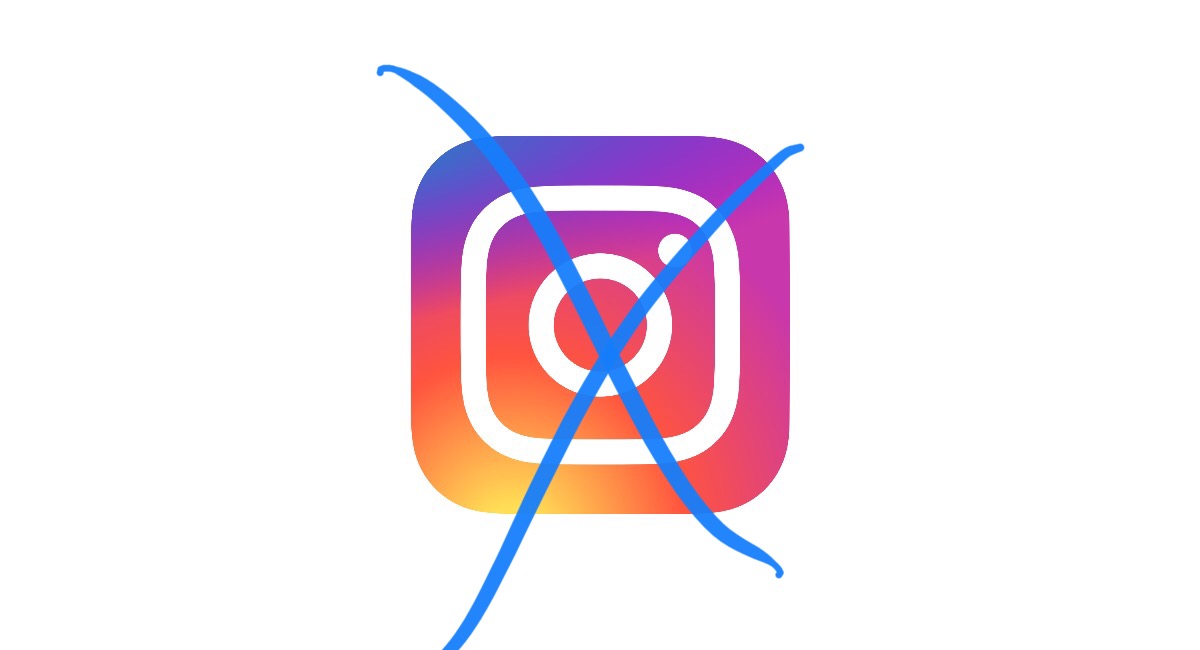
唯一のプラットフォーム 直接利用可能なビデオをダウンロードできる場合は、YouTubeYouTube Music のサブスクライバーである限り。 Instagram または Instagram TV では、両方のプラットフォームで公開されているビデオをダウンロードするオプションがあり、そのため、このタスクを実行するためにサードパーティのアプリケーション/サービスに頼らざるを得ません。
いつものように、プラットフォームで動作するほとんどのメソッドは、 彼らは通常、他のでは機能しません、アプリケーションは通常、常にではありませんが、特にデスクトップ コンピューターについて話す場合は排他的であるためです。
インスタグラムの動画をあらゆるデバイスにダウンロードする方法
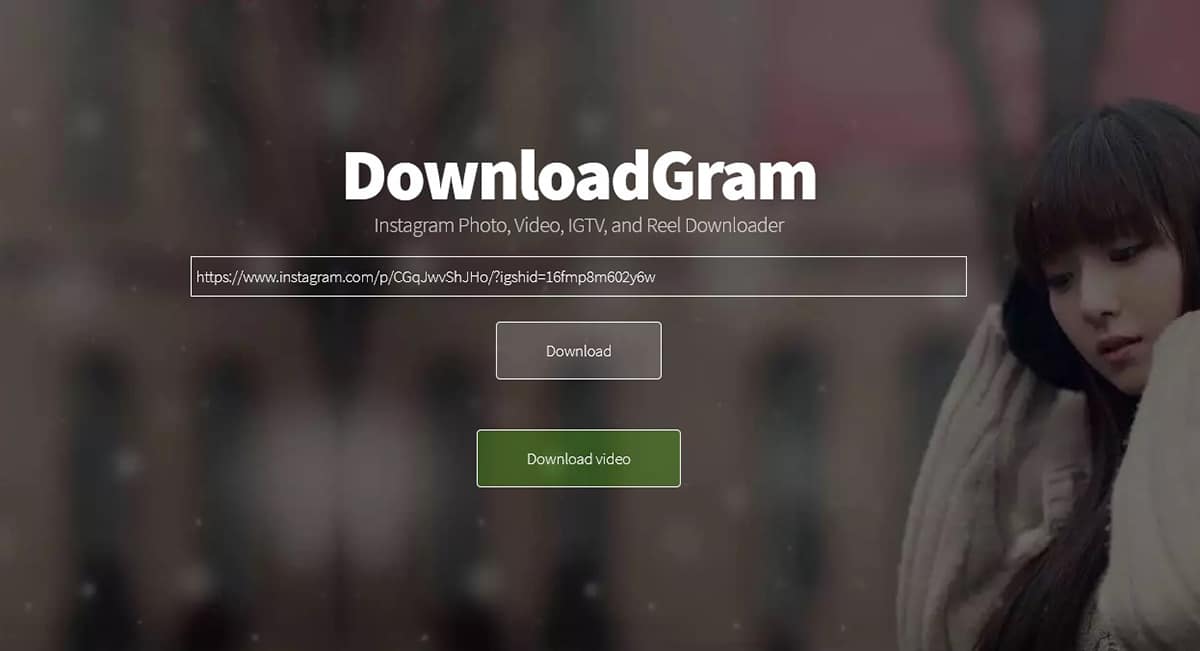
私たちは、DownloadGram Web サイトで Instagram 動画をダウンロードするための非常に迅速かつ簡単な解決策を見つけました。 動画を含む投稿のアドレスを貼り付けます ダウンロードして、[ダウンロード] をクリックします。
XNUMX秒後 新しいボタンが [ビデオのダウンロード] というテキストで表示されます。、その出版物のビデオを私たちのチームにダウンロードできるボタンです。
私たちができるこの無料サービス 任意のブラウザを介してモバイルデバイスの両方で使用できます これにより、次のようなコンテンツ (Safari、Chrome、Firefox) をダウンロードできます。 どのコンピュータでもオペレーティングシステム(Windows、macOS、Ubuntu)に関係なく。
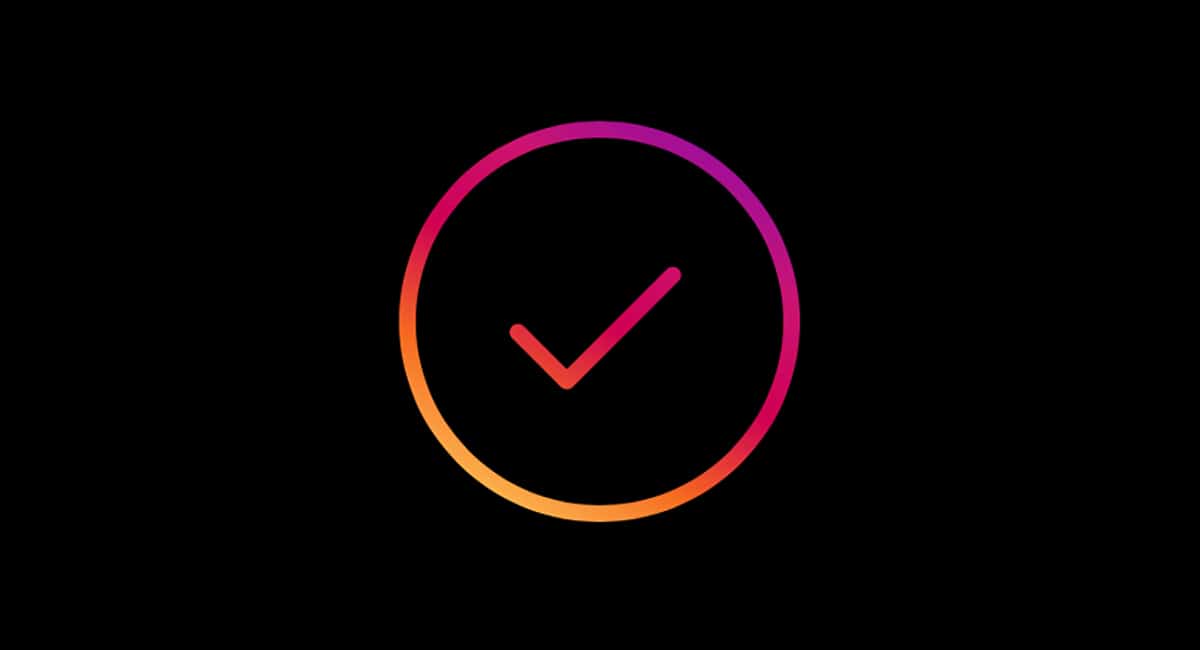
iPhoneにInstagramの動画をダウンロードする方法
アメリゴ
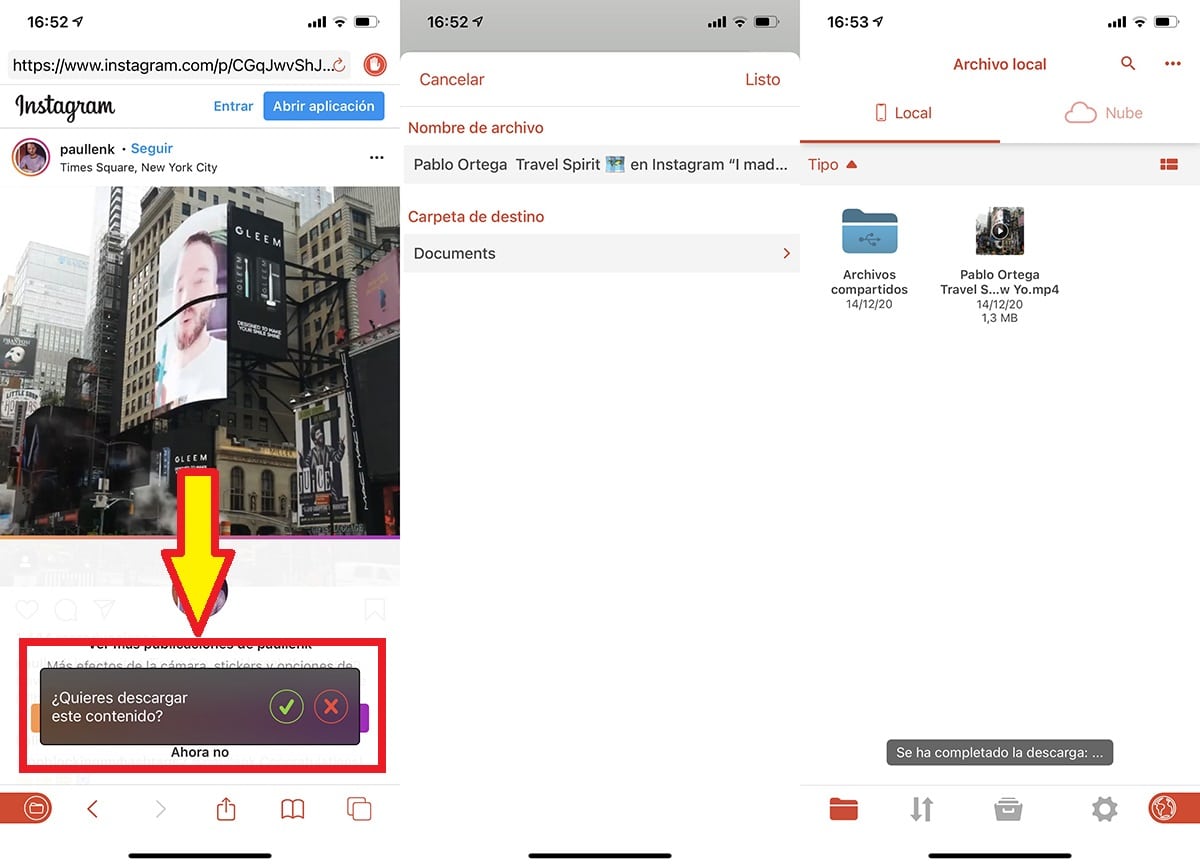
この奇妙な名前の背後にあるのは、iOS で利用可能な最高のアプリケーションの XNUMX つです。 任意のファイルをダウンロード、YouTube、Facebook、Twitter、Instagram、ブラウザ経由でコンテンツを再現できる Web ページなど...
また ファイルからオーディオを MP3 形式に抽出できます。 そのため、YouTube と組み合わせて、トレントや P2P リンクに頼らずに、独自の音楽プラットフォームを無料で作成できます...
Instagramからビデオをダウンロードするには、投稿からリンクをコピーして、Amerigoのブラウザーに貼り付けることができます。 リンクが読み込まれて動画が表示されると、 アプリケーションは、それがビデオであることを自動的に検出します デバイスにダウンロードするためのリンクが表示されます。
ダウンロードしたら、 メッセージアプリで共有a、通常使用するストレージサービスにアップロードし、ビデオからオーディオを抽出し、別のフォルダーに移動し、圧縮してスペースを節約します...
Amerigoの価格は19,99ユーロです。 ただし、購入を決定する前に、バージョンを使用できます 機能が少ない無料版 Amerigo Lite しかし、Instagramからビデオをダウンロードするのに最適です。
iPhoneの画面を録画する
InstagramのビデオをダウンロードできるもうXNUMXつのソリューションは、iOSオプションを使用することです。 画面のオーディオとビデオの両方を記録できます、後でビデオの領域を黒でカットして改善する必要があります。 この機能は、すべての iOS ユーザー向けの完全に無料の Apple アプリケーションである iMovie にあります。
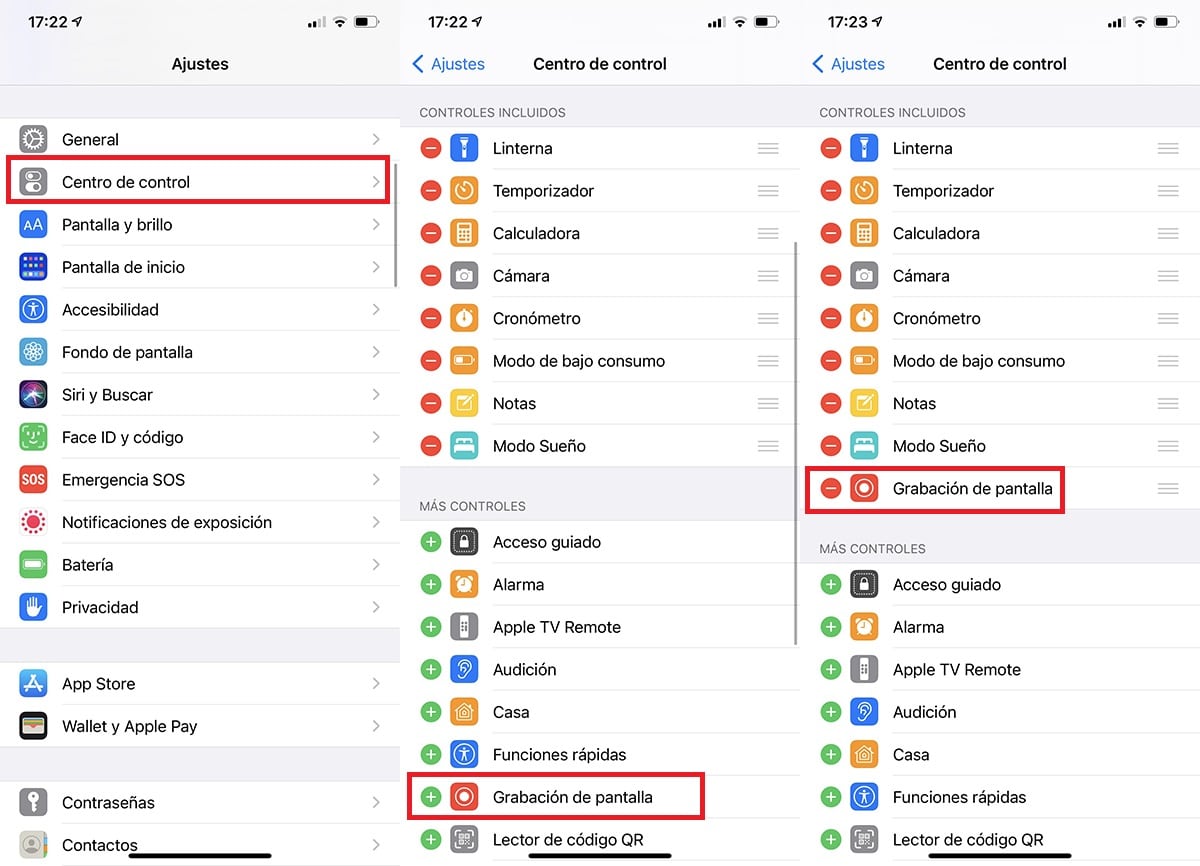
画面を記録できるiOSオプションは、コントロールセンターにあります(画面の上から指を下にスライドさせます)。 オプションが表示されない場合は、アクセスする必要があります 設定>コントロールセンター この機能を有効にします。 そのオプションの前に表示されているプラス記号をクリックするだけです。

この機能を有効にしたら、Instagram アプリケーションを開いて、録画したいビデオに移動するだけです。 コントロールセンターにアクセスし、ボタンをクリックして画面を記録します. この機能は、3 秒のカウントダウンを積算します。
ビデオを録画したら、画面の録画を停止します。 iMovieアプリケーションに移動してrビデオだけを見せるためにビデオをカットしました、再生の前後の秒ではありません。 また、画面の上下のフレームではなく、ビデオのみが表示されるように、ビデオの高さを覚えておく必要があります。
AndroidでInstagramのビデオをダウンロードする方法
インスタグラムから動画をダウンロード
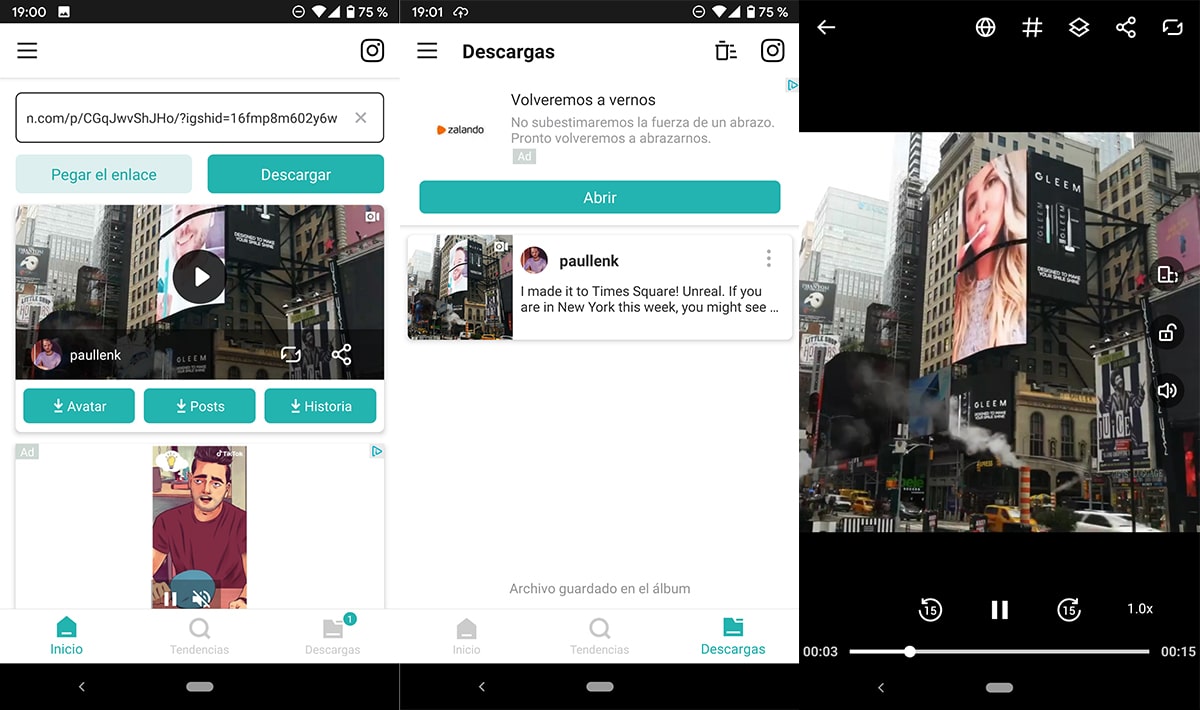
Android では通常どおり、必要な機能ごとに 私たちはアプリケーションを持っています (ほとんど無料)、残念ながら Apple App Store では発生しないことです。
Instagram から動画やその他の種類のコンテンツをダウンロードするには、Play ストアでアプリケーションを自由に使用できます。 Instagramからビデオをダウンロードしてください。
この名前はあまり独創的ではないので、ソーシャルネットワークのInstagramから画像とビデオの両方をダウンロードできるシンプルなアプリケーションを見つけました。 どうやって? 手順は次のとおりです。 Instagram ビデオのダウンロードで Instagram ビデオをダウンロードします。
- 何よりもまず、Instagram アプリケーションにアクセスします。 出版物のアドレスをクリップボードにコピーします ダウンロードしたいビデオがあるInstagramの。
- 次に、アプリケーションを開くと、自動的に クリップボードの内容を貼り付ける 投稿の画像または動画が表示されます。
- 最後に、ボタンをクリックする必要があります ダウンロード それが私たちのデバイスに保存されるように。
PC、Mac、UbuntuにInstagramのビデオをダウンロードする方法
4K Stogram
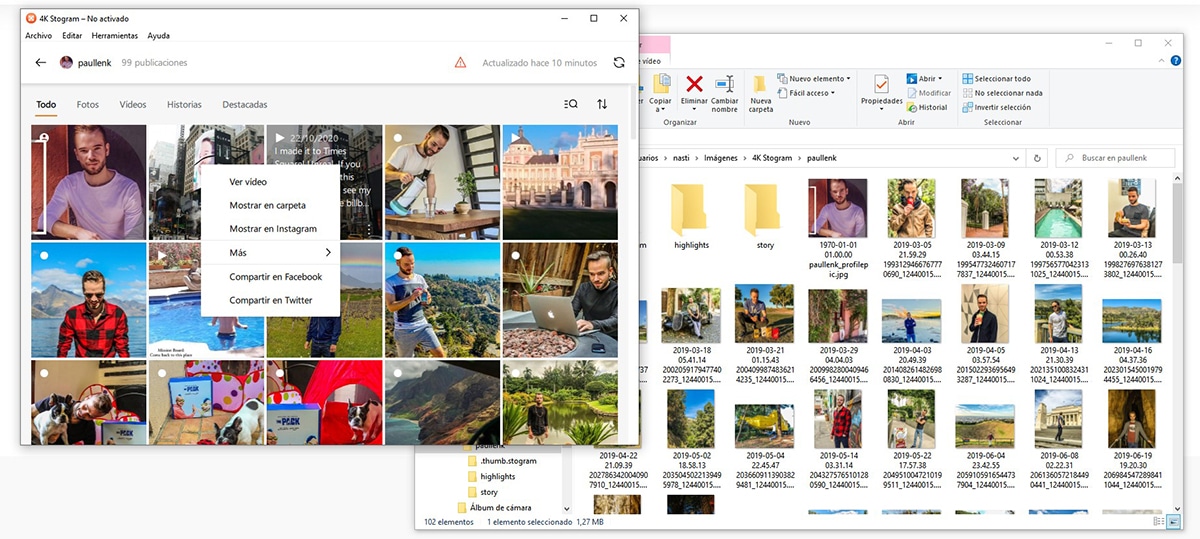
Instagram からビデオや画像をダウンロードするための最も完全なアプリケーションの XNUMX つは、アプリケーション内にあります。 4K Stogram、4K Video Downloaderと同じクリエイターのアプリケーションで、YouTube動画をダウンロードできます。 4KソグラムはcですWindowsとmacOSの両方、およびUbutuと互換性があります。
このアプリケーションを使用すると、お気に入りのアカウントに登録してフィードをすばやく表示し、投稿されたすべてのコンテンツを確認できます。 デバイスに自動的にダウンロードされます 絶対に何もすることはありません。 無料版では、アカウントに登録することのみが可能で、ダウンロードできる画像とビデオの最大数は 200 です。
ビデオのダウンロード元のアカウントを追加すると、アプリケーションは自動的に 最後のXNUMXつの投稿をアップロードし、ハードドライブにダウンロードします、特にフォルダPictures-4KStogram-アカウント名。
刊行物の画像または動画をクリックすると、全画面で開きます。 問題の画像またはビデオに直接アクセスするには、画像の上にマウスを置き、をクリックする必要があります。 右クリックして、[フォルダーに表示] を選択します。
